1.简介
由于需要编译32位的程序,默认已经安装了Anaconda和Pycharm,虚拟环境使用的是64位Python,现在需要使用32位Python开发32位的软件程序。
2.操作过程
2.1查询自己的conda是32位还是64位
打开 Anaconda 命令提示符或任何命令行界面,并输入以下命令:
conda info
这个命令将输出一些关于你的 Anaconda 环境的信息。在输出的信息中,寻找 “platform” 这一项,看它是不是标记为 win-32、linux-32 或其他带有 “32” 的平台名。如果是的话,那么你的 Anaconda 就是 32 位版本。
platform : win-64
2.2切换conda版本
将conda切换为32位
- CONDA切换成32位
set CONDA_FORCE_32BIT=1
- CONDA切换成64位
set CONDA_FORCE_32BIT=0
2.3 查询Python系统位数
在同一个命令行界面中,你可以运行 Python 并使用以下 Python 代码来检查:
import struct
print(struct.calcsize("P") * 8)
这行代码将输出 Python 解释器的位数,如果输出是 32,那么你的 Anaconda 包含的 Python 解释器是 32 位的。我的这里输出的是64,现在安装32位的Python解释器。
2.4 安装32位的Python解释器
如果想要在 Anaconda 环境中安装 32 位的 Python 解释器,可以通过创建一个新的环境并指定 32 位版本的 Python。这样可以确保在该环境中所有的库和依赖都是基于 32 位的。下面是具体步骤:
打开 Anaconda Prompt命令提示符或者终端。
创建一个新的 32 位环境,并指定你想要安装的 Python 版本。例如,如果想要安装 Python 3.8 的 32 位版本,你可以使用如下命令:
conda create -n myenv32 python=3.8
这里 myenv32 是为这个环境起的名字,可以根据自己的需要更改它。
激活这个新创建的环境:
conda activate myenv32
确认环境中 Python 的位数。激活环境后,你可以用之前提到的方法来检查 Python 的位数:
python -c "import struct; print(struct.calcsize('P') * 8)"
如果输出是 32,那么你已经成功安装了一个 32 位的 Python 解释器。
2.5 PyCharm中切换刚才安装的32位解释器
通过Pycharm我们可以切换32位和64位解释器,用哪个选哪个即可。
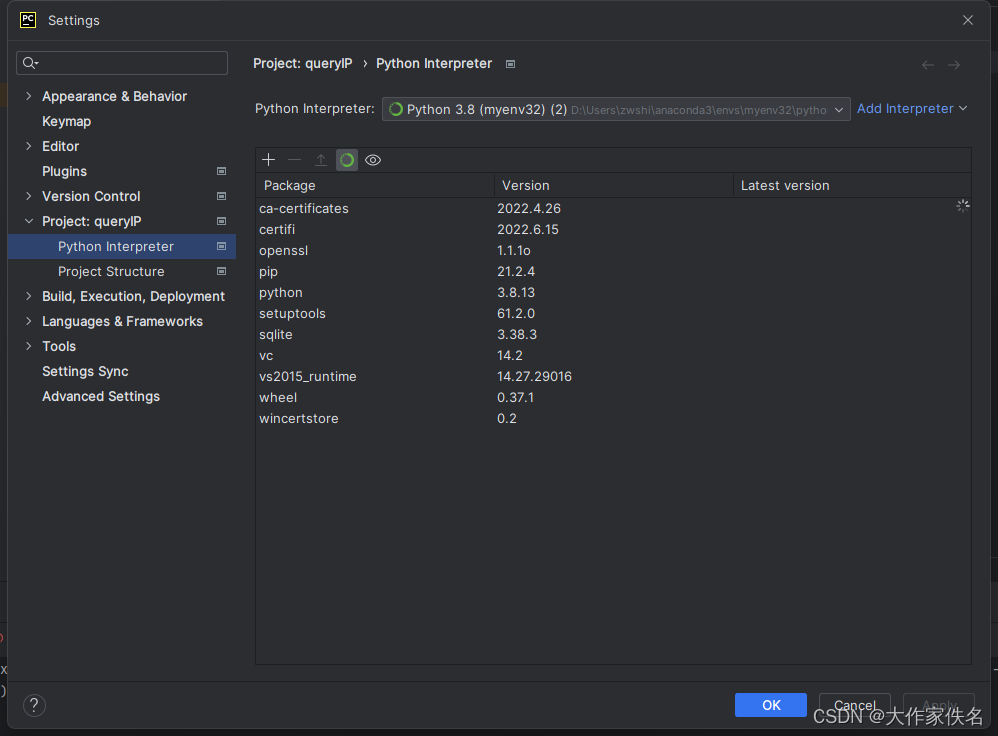


学习笔记】列表03——有序列表)





)




)
应用)




